Cara Menyortir Berdasarkan Tanggal di Microsoft Excel pada PC [Panduan]
Jendela / / August 04, 2021
ROM Kustom | CyanogenMod | Aplikasi Android | Pembaruan Firmware | MiUi | Semua Stock ROM | OS Lineage |
Iklan
Saat membuat gudang informasi, penting untuk mengatur data itu dengan baik. Ketika Anda mengatur data Anda dengan benar, Anda menghindari kebingungan dan kesalahan saat menggunakan info nanti. Microsoft Excel adalah aplikasi yang populer dan salah satu aplikasi tertua untuk menyimpan data dan catatan. Aplikasi ini memiliki banyak fungsi bawaan yang membantu mengatur volume data yang sangat besar dengan benar. Salah satunya adalah fungsi sortir yang akan kita bahas dalam panduan ini. Saya telah menjelaskan bagaimana mengurutkan berdasarkan tanggal di Excel menggunakan dua metode mudah.
Anda dapat mengurutkan data secara kronologis dalam urutan naik dan turun. Sebagai alternatif, Anda juga dapat mengurutkan berdasarkan bulan. Sebagian data dengan bulan tertentu dapat dikelompokkan. Pada dasarnya, Anda harus menetapkan tanggal sebagai titik acuan. mari masuk ke panduan dan lihat semua metode secara mendetail.

Urutkan berdasarkan Tanggal di Microsoft Excel
Kita akan mulai dengan mencoba mengurutkan menurut tanggal secara kronologis.
Iklan
Penyortiran Secara Kronologis
Pengurutan terjadi dengan tanggal terbaru atau tanggal paling awal dalam catatan sebagai titik referensi. Anda dapat menggunakan salah satu dari keduanya.
- Buka buku kerja di Microsoft
- Pilih baris data yang ingin Anda urutkan
- Anda bahkan dapat memilih seluruh dataset di workbook dengan menekan Ctrl + A.
- Kemudian di bilah menu klik Rumah tab
- Di bawah itu, navigasikan ke sudut paling kanan untuk melihat opsi Sortir & Filter. Klik di atasnya
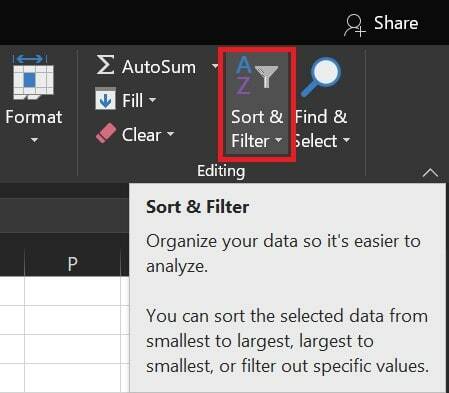
- Akan ada dua macam pemilahan Urutkan dari Terlama ke Terbaru dan Urutkan Terbaru ke Terlama

Opsinya cukup jelas. Jika Anda memilih Terbaru ke Terlama, rekaman akan menampilkan data yang dipilih dari catatan dengan tanggal terbaru dan akan terus sampai ke tanggal paling awal dari bulan atau tahun.
Urutkan berdasarkan Tanggal [Bulan dan Tahun]
Untuk mengurutkan berdasarkan bulan atau tahun Anda dapat menggunakan fungsi MONTH atau YEAR bawaan. Artinya, titik referensi adalah bulan atau tahun. Dataset harus memiliki nilai yang berbeda
- Luncurkan Microsoft Excel
- Buka buku kerja
- Selain data yang ada buat kolom baru dengan judul Bulan
- Di bawah kolom tanggal utama, ketikkan rumusnya = MONTH (kolom data sel pertama) atau = YEAR (sel pertama dari kolom data)
- Setelah mengatur rumus, pilih kolom Bulan baru yang Anda buat sebelumnya
- Sekarang, pergi ke Rumah tab di bilah menu dan klik Sortir & Filter
- Sekali lagi Anda mendapatkan dua jenis opsi pengurutan seperti yang kita lakukan di bagian sebelumnya
- jika Anda telah menetapkan tahun sebagai titik acuan, maka penyortiran akan dilakukan dalam satuan tahun [tahun terbaru atau paling awal dalam kumpulan data]
- Atau jika Anda telah menetapkan tahun sebagai titik acuan, maka penyortiran akan dilakukan dalam satuan bulan [bulan terbaru atau paling awal dalam kumpulan data]
Jadi, ini adalah dua cara untuk mengurutkan menurut tanggal dapat digunakan di Microsoft Excel. Semua orang suka pengumpulan datanya diatur dengan baik. Menyortir adalah cara terbaik untuk memastikannya. Saya harap panduan ini bermanfaat.
Lihat Artikel Terkait
- Cara Mengubah Y-Axis di Microsoft Excel
- Cara Menghapus Garis Putus-putus di Microsoft Excel
- Fix: Tidak Mampu Melampirkan File Excel ke My Mail
![Cara Menyortir Berdasarkan Tanggal di Microsoft Excel pada PC [Panduan]](/uploads/acceptor/source/93/a9de3cd6-c029-40db-ae9a-5af22db16c6e_200x200__1_.png)
![Cara Root Redmi 9 Prime Menggunakan Magisk [Tidak perlu TWRP]](/f/742648e023aa7b9f44f8656636752f06.jpg?width=288&height=384)
![Metode Mudah Untuk Melakukan Root G-Tab F8 Menggunakan Magisk [Tidak perlu TWRP]](/f/3669cd372aeccca770ac12026331ee1d.jpg?width=288&height=384)